- Pornirea rapidă este o caracteristică concepută pentru a îmbunătăți timpul necesar computerului pentru a porni.
- Chiar dacă este activat implicit pe computerele Windows 10 cu boot dual, îl puteți dezactiva urmând pașii detaliați mai jos.
- Vizitați-ne Secțiunea de pornire rapidă Windows 10 și să schimbe în continuare nivelul de productivitate.
- De asemenea, ar trebui să marcați acest lucru Hub de tutoriale tehnice pentru sfaturi și trucuri mai utile.

Acest software vă va menține drivere în funcțiune, astfel vă va proteja de erorile obișnuite ale computerului și de defecțiunile hardware. Verificați acum toate driverele în 3 pași simpli:
- Descărcați DriverFix (fișier descărcat verificat).
- Clic Incepe scanarea pentru a găsi toți driverele problematice.
- Clic Actualizați driverele pentru a obține versiuni noi și pentru a evita defecțiunile sistemului.
- DriverFix a fost descărcat de 0 cititori luna aceasta.
Dacă dețineți un computer Windows 10 cu boot dual, atunci cel mai probabil știți că cele mai recente versiuni ale sistemului de operare activează automat pornirea rapidă.
Cu alte cuvinte, versiunile Windows 10 vor activa Pornirea rapidă, deși ați dezactivat setarea respectivă. Există două implicații principale ale acestui fapt:
- Funcția Windows 10 Fast Startup vă împiedică să vă montați partițiile NTFS în Linux. Aceasta înseamnă că va trebui să reporniți din Windows în Ubuntu.
- Dacă una dintre cele două partiții este setată să se monteze automat
/etc/fstab, veți obține ecrane negre sau violete aleatorii după repornirea de la Windows la Ubuntu. În acest caz, nu poți face altceva decât să lovești CTRL + ALT + ȘTERGERE.
Utilizatorii de sistem dual-boot urăsc într-adevăr strategia Microsoft, dar cumva s-au obișnuit cu aceasta, deoarece noile versiuni de Windows 10 au tendința de a face asta suprascrieți setările anterioare ale utilizatorului:
Îl activează după fiecare actualizare a funcției. Furios dacă te bazezi pe Wake on LAN, driverele de intel nu se trezesc încă atunci când se află în starea de pornire rapidă.
Cum pot dezactiva boot-ul dual Windows 10 Fast Startup?
- Mergi la start > tip panou de control > faceți dublu clic pe primul rezultat pentru a lansa Control Panel.
- Du-te la Caseta de căutare > tip putere > selectați Opțiuni de putere.
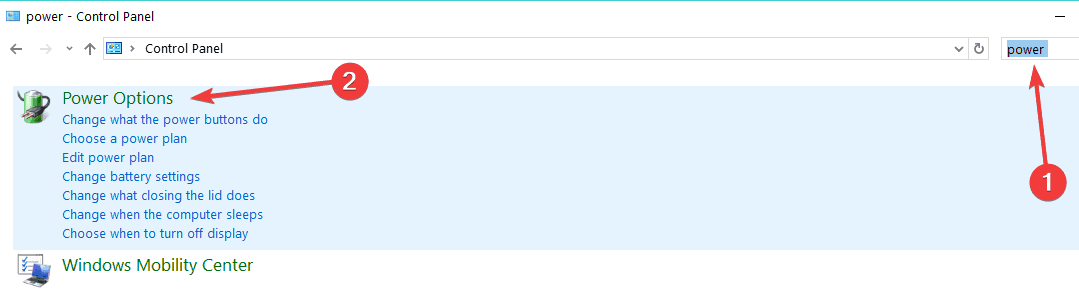
- Mergi la Alegeți ce fac butoanele de alimentare > introduceți numele de utilizator și parola administratorului, dacă vi se solicită.
- Debifează Activați pornirea rapidă (recomandat) > Salvați modificările.
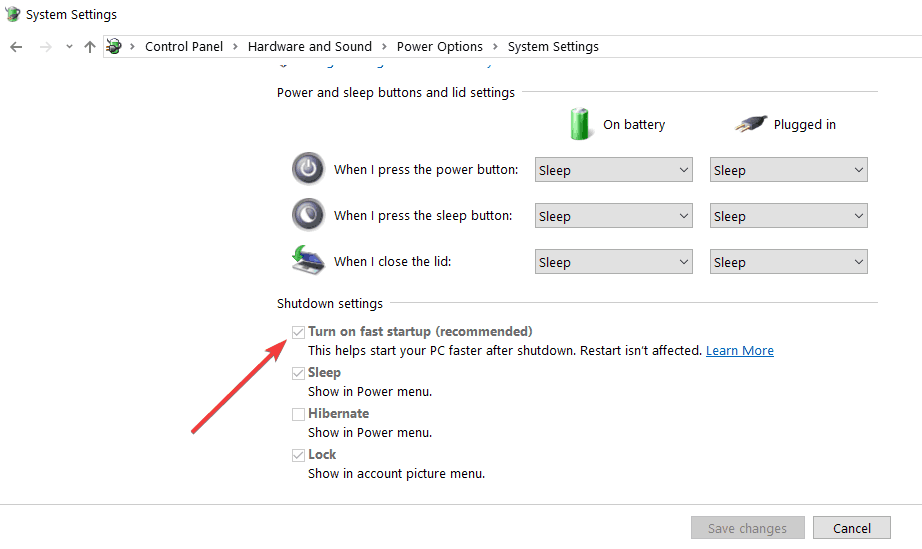
Dacă doriți să dezactivați Startul rapid pe cele mai recente versiuni de Windows 10, puteți utiliza Panoul de control. Aplicați pașii de mai sus în această privință.
Deci, dacă utilizați un computer cu boot dual, nu uitați să dezactivați Startul rapid după ce instalați cea mai recentă versiune de sistem de operare Windows 10.
întrebări frecvente
Este recomandat pornirea rapidă, deoarece este un mod fiabil de a porni computerul mai repede de la oprire.
Deoarece funcția Fast Startup vă împiedică să vă montați partițiile NTFS în Linux, dezactivați Fast Startup cu ajutorul acestui lucru ghid rapid este o alegere înțeleaptă.
Există într-adevăr câteva implicații ale Windows 10 Fast Startup, dar niciuna dintre ele nu implică un consum de energie. Folosiți soluțiile din aceasta articol detaliat pentru a scăpa de problemă.

![Pornire rapidă Windows 10 cu pornire rapidă [Cele mai bune practici]](/f/1378fdff33d75e501f5481782742dd4f.jpg?width=300&height=460)
